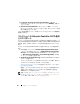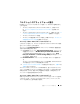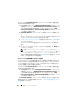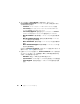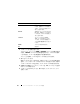Users Guide
Table Of Contents
- Microsoft System Center Configuration Manager óp Dell Lifecycle Controller Integration ÉoÅ[ÉWÉáÉì 1.3
- ユーザーズガイド
- はじめに
- 使用事例のシナリオ
- 共通の前提条件
- システムの BIOS 設定プロファイルの編集およ びエクスポート
- システムの RAID プロファイルの作成、編集お よび保存
- ファームウェアインベントリの比較とアップ デート
- コレクションへのオペレーティングシステムの 導入
- Integrated Dell Remote Access Controller vFlash カードまたはネットワーク共有へのサー バープロファイルのエクスポート
- Integrated Dell Remote Access Controller vFlash カードまたはネットワーク共有からの サーバープロファイルのインポート
- Lifecycle Controller ログの表示とエクスポート
- NIC/CNA プロファイルでの作業
- Dell Lifecycle Controller Integration の使用
- 設定ユーティリティの使い方
- サーバーのインポートユーティリ ティの使用
- System Viewer ユーティリティの 使用
- トラブルシューティング
- 関連文書およびリソース

設定ユーティリティの使い方 65
NIC/CNA プロファイルのコレクション内システ
ムとの比較
この機能は、
NIC/CNA
プロファイルがシステムにどのように適用されている
かの比較レポートを生成し、ターゲットシステムとの不一致のすべてを特定し
ます。
比較レポートを生成するには、次の手順を実行します。
1
ConfigMgr
コンソールで、
ManagementCollections
(コンピュータ
の管理コレクション)→
All Dell Lifecycle Controller Servers
(す
べての
Dell Lifecycle Controller
サーバー)
を右クリックし、
Dell
Lifecycle Controller
→
Launch Config Utility
(
Config
ユーティリ
ティの起動)
を選択します。
2
Network Adapter Comparison Report
(ネットワークアダプタ比
較レポート)
オプションを選択します。
3
Network Adapter Comparison Report
(ネットワークアダプタ比
較レポート)
画面で、
Browse
(参照)
をクリックし、コレクションに適
用された
NIC/CNA
プロファイルファイルを選択します。
プログレスバーによって、ターゲットシステムがスキャンされ、比較レポー
トが生成中であることが示されます。
4
比較レポートの生成後は、次の色が表示されます。
–
白色
—
適用されたプロファイルとターゲットシステムのプロファイル
が一致していることを示します。
–
赤色
—
プロファイルをターゲットシステムに適用したときに不一致が
あったことを示します。
–
灰色
—
適用されたプロファイルが設定されていなかったか、ターゲッ
トシステムで属性が欠落していたことを示します。
次の詳細も表示されます。
–
ターゲットシステム
—
プロファイルの比較対象となるターゲットシス
テムの名前。
–
ターゲットアダプタ
—
ターゲットシステムに存在するアダプタのタ
イプ。ターゲットシステムには複数のアダプタが存在する場合があり
ます。
–
適用された設定
—
ターゲットシステムに適用された設定。
5
比較レポートで任意の記録を選択し、
View Details
(詳細の表示)
をク
リックして
Port Comparison
(ポートの比較)
詳細を表示します。シス
テムのポートの詳細が表示されます。色分けは、
Comparison Report
(比較レポート)
画面と似ています。手順
4
を参照してください。